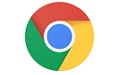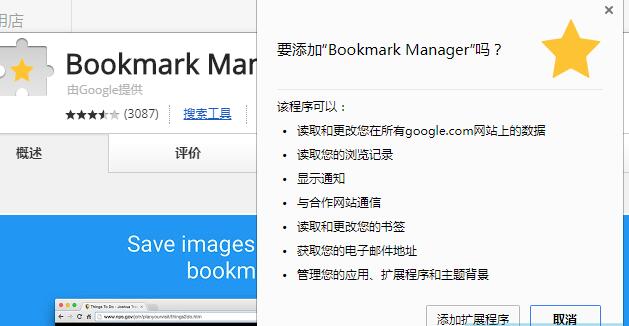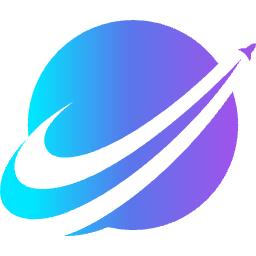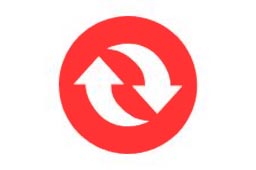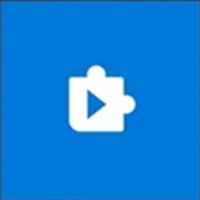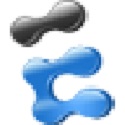Google Bookmarks官方版是一款由谷歌官方推出的浏览器书签管理扩展程序,这款Google Bookmarks最新版插件可以把书签放到扩展页,Google Bookmarks将搜索的智能设计与全新的现代版界面完美结合,支持一键式保存、按主题归类书签,让添加书签变得更轻。

Google Bookmarks插件简介
安装了Google Bookmarks书签管理插件后只要您登录启用了同步功能的 Chrome,即可享用以下功能:
1.一键式保存:将图片和备注添加到您的书签,让标签使用起来更顺手。如有可能合适的文件夹,Google 也会建议您将书签保存到其中。
2.改进后的搜索功能:借助由 Google 强力驱动的搜索功能,您可以快速找到难以找到的网页
3.按主题归类书签:系统会自动按主题(例如“东京”、“摄影”等)为您归类书签。您也可以自行将书签归类到文件夹中。
4.熟悉的书签,全新的外观:系统会自动更新您现有的书签(尽可能为书签加上相关图片和说明)。
5.分享:与亲朋好友分享书签。
6.随时随地访问您的书签:和以往一样,Chrome 将继续在您所有的设备上同步书签。
Google Bookmarks安装方法
1.首先用户点击谷歌浏览器右上角的自定义及控制按钮,在下拉框中选择工具选项,然后点击扩展程序来启动Chrome浏览器的扩展管理器页面。
2.在打开的谷歌浏览器的扩展管理器中用户可以看到一些已经安装程序的Chrome插件,或者一个Chrome插件也没有。
3.找到自己已经下载好的Chrome离线安装文件xxx.crx,然后将其从资源管理器中拖动到Chrome的扩展管理界面中,这时候用户会发现在扩展管理器的中央部分中会多出一个”拖动以安装“的插件按钮。
4.松开鼠标就可以把当前正在拖动的插件安装到谷歌浏览器中去,但是谷歌考虑用户的安全隐私,在用户松开鼠标后还会给予用户一个确认安装的提示。
5.用户这时候只需要点击添加按钮就可以把该离线Chrome插件安装到谷歌浏览器中去,安装成功以后该插件会立即显示在浏览器右上角(如果有插件按钮的话),如果没有插件按钮的话,用户还可以通过Chrome扩展管理器找到已经安装的插件。
用户只需要通过上面介绍的五个步骤就可以轻松地把离线谷歌浏览器插件安装到Chrome中去,希望这个离线Chrome插件的安装方法能够帮助到您或者是您的朋友。
Google Bookmarks使用说明
1.Google Bookmarks安装成功后,我们会发现书签五角星按钮的位置移到了浏览器搜索框的后面。刚才素雅的chrome书签管理页面一下子就高大上起来了。
2.在chrome浏览器之间同步书签也是那么的容易。导出,导入书签变得更加简单。
Google Bookmarks更新日志
1.细节更出众!
2.BUG去无踪
华军小编推荐:
Google Bookmarks这款软件完全傻瓜式操作,超级简单,另外小编还推荐{recommendWords}等相关下载使用。